管家婆辉煌版教程(辉煌版超详细使用流程介绍)
管家婆辉煌版教程(辉煌版超详细使用流程介绍)
说明:因该文章介绍超详细,但是时间比较久,同时财务软件版本升级快,所以以下内容仅供参考。非喜勿喷。
月结存/月结存信息表
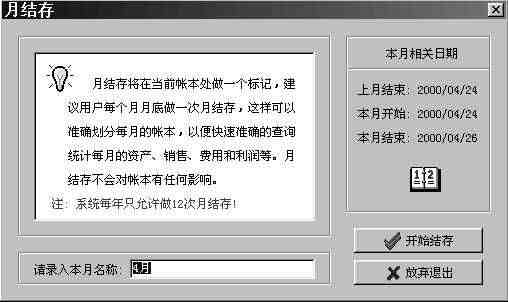
会计中“月结存”的概念是:以某一时间作为本月财务的最后日期,同时本月发生的凭证将改变财务报表。
管家婆中“月结存”的概念是:以当前经营历程中最后一笔单据(单据日期最大)为断点,保存所有帐表及明细帐,便于进行每月比较。
注:管家婆中每一笔单据过帐后立刻改变相关的报表。
《管家婆》一个会计年度中(起止时间由用户自行决定),只允许做12次月结存。
月结存信息表包括内容:
期初建帐日期;最后一笔单据过帐日期:即过帐单据中,“日期”最大的单据;每次“月结存”的起/止日期;每“月”的单据数量:即有多少张原始凭证;
年结存
《管家婆》帐本,第一步就是查看此表。
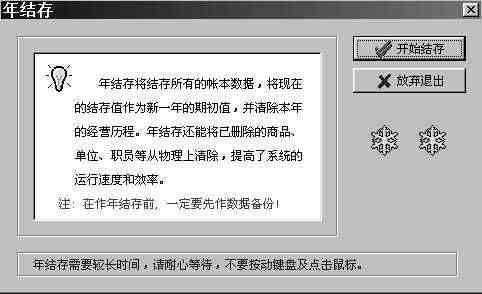
我们以商品ABC举例,说明“年结存”的作用:

这时我们开始做年结存,年结存后本年末数据“7”就直接作为下年期初。
备注:
将“库存商品”、“应收应付款”、“现金银行”、“借进借出商品”、“固定资产”和“待摊费用”本年度的合计值作为下一个会计年度的期初值;
清空所有帐本的明细帐和“经营历程”中的单据;根据以上两点,如果要查询“年结存”前的数据资料,请用户在做“年结存”前一定要备份数据,以便在查询时恢复之用。
系统重建
我们以商品ABC举例,说明“系统重建”的作用:
提示:如果您连“基本信息”都要完全重建,请用《管家婆》安装盘覆盖原路径完全安装一次即可。
单据格式配置
《管家婆》提供了四种票据格式,见下图:
选择了某种单据格式后,用户还可以选择每个项目是否显示和修改显示内容。
录帐部分
单据录入技巧
1.快速录入的技巧:模糊检索
录入商品、往来单位等信息时,除了按Enter键或双击鼠标调出基本信息选择外,《管家婆》提供了以下更方便的录入方式:
如果在【商品全名】里,录入“长虹”二字,系统将列出在商品名中含有“长虹”字段的商品,以供快速选择;
如果在【商品编码】里,录入“100”,系统将列出在编码中含有“100”字段的商品,以供快速选择;
如果在【购买单位】里,录入“成都”,系统将列出在往来单位中含有“成都”字段的往来单位,以供快速选择;
如果在【经手人】里,录入“张”,系统将列出在职员中含有“张”字的职员,以供快速选择。
注1、如果需要以“编码”的方式录入【购买单位】和【经手人】,请选择【用户配置——录帐配置】之“录入单据时,单位/经手人按编号查询”。
注2、如果按编号找不到满足条件的信息,本系统将调出所有基本信息供选择。效果同按Enter 键一样。
注3、模糊检索功能和按编号录入的方式适用于《管家婆》所有单据。
2.自动添加摘要
如果没有在“摘要”中录入任何汉字,《管家婆》将很“智能化”的构造一段文字,说明单据的作用。
有用户希望既能保留“自动摘要”,又能在单据中写些补充说明。这就是单据中“附加说明”的用处。
3.【单据编号】自动生成:请参阅【用户配置】
单据查询时,如果知道某笔单据的“单据编号”,系统可快速的查出该笔单据。
4.录单时添加基本信息
录单时,有时会出现录入的信息在“基本信息”里没有,为提高录单速度,可直接在弹出的菜单中添加新的信息(如图),而不用返回到“基本信息”菜单中添加。
5.单据行数可以设置:请参阅【用户配置】
一张单据录入完毕后,可以选择保存成草稿(即本笔单不会影响帐表的变化),也可以把已经过帐的单据复制成草稿。
在业务草稿中有“批量过帐”的功能:用户可以把审核后的全部单据一次性批量过帐,而不必一张一张地过帐,这样大大提高了工作效率。
具体使用:在业务草稿中,按住鼠标左键不放,拖动鼠标,将草稿标‘兰’,即选中这些草稿;或按住Shift键,同时按上下键可得到同样效果。点击“批量过帐”按钮,确认后系统将选中的草稿全部过帐。
“经营历程”中除能够查询所有过帐的单据外,还具有以下功能:
【红字反冲】:自动产生一笔业务单,完全反冲该笔单产生的所有帐目。自动产生的反冲单将附加在当前经营历程的最后一笔单据之后;
【修改单据】:单据中往来单位、商品名称及数量、金额作为核心记帐要素,在过帐后绝对不允许修改。但是,单据的摘要、经手人系统允许修改;
【复制单据】:将选定的单据,复制到“业务草稿”中(经营历程中的单据保持不变)。
该功能的妙用:
如果您不小心将一张有15行的销售单录入错了一个数据并过了帐。并且采用了“红字冲帐”的办法来弥补这一错误。
现在,利用“复制单据”的功能,将这张错误的单据复制到草稿中,然后再在草稿中调出这张单据,修改错误的地方,重新过帐。
这样,免去了重复录入这张单据的工作量。
红字冲帐
在单据录入过程中我们无法保证数据绝对的正确性和准确性,但往往在单据过帐后才发现错误。
《管家婆》为保证帐目的安全性,不允许在原单据上直接进行修改(任何的帐目变动都需要有痕迹)。
因此,《管家婆》提供了“红字冲帐”的功能。
只有对错误的单据进行“红字冲帐”后,再重做一笔单据,才能够完整的修改一笔错单。口口网
选中需要反冲的单据(单据呈兰色显示),单击,冲帐后的单据呈红色显示。
注:使用“单据重排”功能可以过滤掉“红字反冲”的单据。
《管家婆》为保证帐目的安全和准确,不允许“红字冲帐”已经“月结存”的单据。
查帐部分
库存上下限报警
库存上下限报警:对监控滞销商品和畅销商品特别有效。用户即可设置某一仓库报警,又可设置合计仓库报警。
具体使用:
首先:在【查帐】→【库存商品】→【商品上下限报警量设置】中设置某个仓库中商品的上限或下限报警量。
其次:在【库存商品数量上下限报警】中查询是否有报警商品,如果有报警商品可以自动生成:进货单、报损单、报溢单等单据。
库存盘点
实际工作中仓库管理人员提供的商品数量统计和电脑库存帐不可能完全一致。当发生这种情况时我们就做报损报溢单。但在一些行业中(如服装行业),这种情况相当普遍,特别是月底盘点时工作量相当大,如果仍然采用业务单据中的报损报溢单显得力不从心。
为此我们提供了库存盘点的功能,可以对某个仓库的部分或全部商品进行自动盘点,增加或减少电脑库存帐。
打开“库存盘点”表,在需要报损报溢的商品处输入“实际数量”(鼠标双击该商品),在输入完毕并确认无误后按键。此操作将所有“库存数量”和“盘点数量”有差异的商品自动生成报损或报溢单保存在“业务草稿”中。在用户确认过帐后才对帐务产生影响。
操作:
1)【查帐】→【往来分析】→【往来对帐】
2)【查帐】→【应收应付】→【往来对帐】
《管家婆》提供了一种非常实用的“对帐”功能:将与某往来单位的所有物流与钱流的往来业务,以清楚而通俗的方式将一笔笔的业务排列出来。然后,打印出来,传真给对方!这是中小企业的典型对帐方式!
请注意:收款[钱流业务]与销售[物流业务]的并存(特别注意第4行,第5行)。这相当于将会计帐本与库房帐本作大“拼集”,这种功能在目前的所有管帐软件中是唯一的。
“往来对帐”中提供了收付款结算管理功能:该功能是以“后台”的方式,在“往来对帐”中编组。记录每笔款与某笔单据或某件商品的结算对应关系。
具体操作方法是:
1.进入“往来对帐”报表后,使用“组号设置”为有相关业务关系的单据(或部分单据行)编上同样的组号。例如:一笔销售单与针对该笔销售的收款单编为同样的组号;
2.为了更直观地显示已编组的单据,使用“单据重排”,并选择“按组号排序”,之后系统将自动把同一组的单据排列在一起,同时不同组号的单据用不同颜色来区分。
财务风险
输入应收款或应付款的上下限,系统按此条件查找符合的单位;选择筛选的范围“从当前单位中筛选”或“从所有单位中筛选”;选择是否“显示应收应付款均为零的单位”。
帐龄分析:按某段时间是否与我公司发生业务关系,筛选往来单位。
帐龄分析主要用于分析应收款,分析哪些单位是“活跃的”,那些单位是“不活跃的”,帮助企业关注呆帐、死帐等。
帐龄分析为针对某段时间,这里对其他查询条件说明如下:
本时间段内无往来关系的单位:主要用于查看“呆帐”,或近期不活跃单位;本时间段内有往来关系的单位:主要用于查看“近期活跃”的单位;
“往来关系”的定义:何为有业务往来呢?“有业务往来”只是我们的口头禅,本身没有一个准确的定义。
我们根据对中小企业的特点的分析,发现绝大部分“业务往来”是针对销售、进货、收款等三种业务,所以,在基于“针对多数、不要复杂”的原则,在本系统中,我们向用户提供了几个最常用的选择:
借转进货
操作:【销售分析】 【月销售状况/销售月报表】中提供了“单品分析”功能。
例如:下表为某商品“任我行进销存管理软件”的销售与利润分析表。
其中,“本类商品”,指商品“任我行进销存管理软件”的直接上层分类;“全部商品”,指整个商品基本信息库中的全部商品。
进销存变动表
“进销存报表”用于查询任一时间段中“全部仓库”或“某个仓库”所有商品的出入仓库情况,其基本内容有:
表格配置:因为商品出入库绝非只有进货或销售,还有很多其他情况。所以,一张完备的商品“进销存报表”应包括很多详细出入库的项目(如下图),《管家婆》特别为您提供了如下自己选择显示内容的机会:
经验之谈:对于《管家婆》软件中“太宽”的表格,可以在“打印”操作时,将表格转存为文本文件或DBF文件,word或Excel打开文件,再选择“横向”(及旋转90度打印)即可。这样,一张大表格就可以由很多张打印纸拼接出来。
含税管理
含税处理是一个复杂的问题,涉及面较广,下面我们分三个步骤来说明:
《配置》、《录入》、《查询》。
关键词:“价税合计”是指不含税金额与税额之和,即含税金额。
《配置》:要进行含税处理,首先要做一些相关配置。进入菜单《系统维护》=>《单据格式配置》,可以选择四种单据格式,其中含税的有两种:
《税票格式A》:标准的税票格式。录入商品的数量、单价、金额、税率、税额,并可按标准税票格式打印。
《税票格式B》:实用的税票格式。在实际业务中,成交金额往往是价税合计,需会计手工反算单价和金额,比较麻烦。本格式提供了一个功能,直接录入价税合计,自动反算单价和金额,减轻了工作量。
选择了单据格式后,用户还可以选择每个项目(列)是否显示,点击修改显示内容。如:在服装行业中,往往把“商品规格”改为“颜色”,“商品型号”改为“尺码”。在窗口的下面可以设置每张单据的缺省税率。如:增值税设为“17”。
《录入》:设置好“税票格式”单据后,录入进货/销售单时,自动显示出相应的单据格式。其录入细节和“简单格式”单据大同小异,下面就两种税票格式录入的特殊之处做介绍:
《税票格式A》:标准的税票格式。用户只需录入商品的数量、单价、税率,而金额和税额自动运算出来,且不能修改。它们之间的运算关系如下:
数量 * 单价 = 金额
金额 * 税率% = 税额
单据右下角的合计金额 = 每行金额累计 + 每行税额累计
《税票格式B》:实用的税票格式。用户只需录入商品的数量、税率、价税合计,而单价、金额、税额、税后单价自动运算出来,且不能修改。它们之间的运算关系如下:
数量 * 单价 = 金额
金额 * 税率% = 税额
金额 + 税额 = 价税合计
单据右下角的合计金额 = 每行含税金额累计
《查询》:对含税进货/销售的查询在两个地方:〈进货分析〉、〈销售排行榜〉。
进货分析:参见后面的“进货分析”部分。
销售排行榜:新的销售排行榜增加了税额和价税合计的统计。并添加了选择。
保质期管理
备注:
必须选择“手工指定”成本核算法后,才能使用保质期管理;
必须在期初库存商品中输入保质期,该功能才生效;
必须在进货时输入商品的保质期,该功能才生效。
《配置》:在《单据格式配置》中选择录入保质期和备注。
《录入》:
录入期初时,在保质期栏中输入库存商品保质期到期时间,格式例如:1999-06-01;录入单据时,在保质期栏中输入进货商品保质期到期时间,格式例如:1999-06-01。
注:保质期时间为商品的到期时间而非一般所理解的1年、两年的概念。
《查询》:进入菜单《查询》=>《库存商品》=>《库存商品保质期查询》。首先选择一个仓库,再输入在过多少天就过保质期。
7,当前日期为1999-06-22,则表示列出所有保质期在1999口口网-07-01到期的库存商品。
滞销商品表
配置:
对什么是滞销商品,各个企业的看法不一,系统提供了判断什么样的销售状况算是滞销的四个办法,供您选择。
商品销售分布表
《配置》:
点击“选择仓库”按钮可以配置显示一级仓库还是显示所有子仓库。在辉煌版中仓库可以分类,显示一级仓库是指只显示这个商品在一级仓库的销售数量,二级、三级仓库就不显示了;而显示所有子仓库则是指显示这个商品在所有子仓库的销售情况,不显示类仓库。
“万能”单据查询
如何使用口口网:
在“万能查询“中录入过滤信息,其中往来单位、经手人、商品、仓库、单据类型如果没有录入就表示全部,其余的都是用模糊查询。
